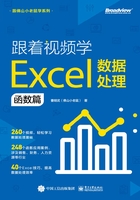
2.2 查找引用函数
2.2.1 LOOKUP:查找函数
第1种格式:=LOOKUP(lookup_value,lookup_vector,result_vector)
第2种格式:=LOOKUP(lookup_value,array)
要注意的知识点
第1点:当此函数有两个参数时,第1参数:查找值;第2参数:数据源。数据源的第1列要升序排序,如果不升序排序,就得到不正确的答案。
第2点:当此函数有3个参数时,第1参数:查找值;第2参数:定位位置,需要是一维引用单元格区域和一维数组,且要升序排序;第3参数:返回结果的单元格,也要是一维引用单元格区域和一维数组。
第3点:如果LOOKUP函数的第1参数大于第2参数的第1列中的最大值(且不能等于),也就是查找值大于第2参数的第1列的所有值,就定位到第2参数的第1列最后一个值的位置。如果LOOKUP函数只有两个参数,就返回定位的这个值,如果有第3个参数,那么就返回第3参数的值。
第4点:错误值不参加计算(有的函数可以忽略错误值,有的函数在计算中不能有错误值)。
案例25 使用LOOKUP函数查找A列中的最后一个数值
案例及公式如下图所示。这里使用LOOKUP函数查找A列中最后一个数值。
公式
=LOOKUP(9E+307,A:A)

公式解释
9E+307(科学记数法)是Excel中最大的数值,当然有人也喜欢将其写成9^9,此时公式变成=LOOKUP (9^9,A:A)。
当查找值大于第2参数(即A列中的最大值)时,那么就返回这一列中的最后一个数值。
本案例视频文件:02/案例25 使用LOOKUP函数查找A列中的最后一个数值
案例26 使用LOOKUP函数查找A列中的最后一个文本
案例及公式如下图所示。使用LOOKUP函数可以查找A列中的最后一个文本。

公式
=LOOKUP("々",A:A)
公式解释
"々"这个符号在进行升序排序之后,会排在所有的汉字之后,也就是说它比所有的汉字的值都大。
如果你使用的是台式电脑,则需要按快捷键Alt+4+1+3+8+5输入“々”字符(要按数字键盘上的数字键,不是按主键盘上的数字键,41385是“々”这个字符的ASCII码,一个字符对应一个编码)。
如果你使用的是笔记本电脑,则要先按住Fn键,再按快捷键Alt+4+1+3+8+5(要按数字键盘上的数字键,不是主键盘上的数字键)。
如果使用上面两种方法都输入不了,则可以用CHAR函数(=CHAR(41385))输入“々”。
本案例视频文件:02/案例26 使用LOOKUP函数查找A列中的最后一个文本
案例27 使用LOOKUP函数查找A列中的最后一个值
案例及公式如下图所示。这里使用LOOKUP函数查找A列中的最后一个值。
公式
=LOOKUP(1,0/(A:A<>""),A:A)

公式解释
先判断A列中的值是否等于空(A:A<>""),返回结果为TRUE或FALSE。
0/(A:A<>"")返回0或报错:即0/TRUE=0,0/FALSE会报错,且错误值不参加计算。
第2参数的最大值是0,根据二分法原理,当查找值1大于第2参数的最大值时,则定位到第2参数最后一个数值的位置,也就是最后一个0的位置。
返回第3参数对应的值。
本案例视频文件:02/案例27 使用LOOKUP函数查找A列中的最后一个值
案例28 使用LOOKUP函数根据分数判断成绩等级
案例及公式如下图所示。下面使用LOOKUP函数根据分数判断成绩等级。

公式
=LOOKUP(A2,{0,60,70,80},{"不及格","及格","良好","优秀"})
公式解释
第1参数:查找值,即A2中的值。
第2参数:常量数组{0,60,70,80},升序排序。
第3参数:返回的结果。
首先找与查找值相等的数值,如果找不到就找比查找值小的数值。如果比查找值小的数值有许多,就在这些数值里面找出最大的数值。假设查找值是79,第2参数没有79,就找比79小的值,即有3个:0,60,70,在这3个数值中最大的是70,而70在第3个位置,即返回第3参数的第3个位置对应的“良好”字符串。
此公式也可以写成下面几种形式:
=LOOKUP(A2,{0;60;70;80},{"不及格";"及格";"良好";"优秀"})
=LOOKUP(A2,{0,60,70,80},{"不及格";"及格";"良好";"优秀"})
本案例视频文件:02/案例28 使用LOOKUP函数根据分数判断成绩等级
2.2.2 MATCH:查找地址函数
公式:=MATCH(lookup_value,lookup_array,match_type)
要注意的知识点
第1点:MATCH函数用于查找某个字符串在一维引用单元格区域或者一维数组中的位置。
第2点:此函数有3个参数。第1参数:查找值;第2参数:数据源;第3参数:查找方式。
第3点:第2参数一定是一维引用单元格区域,或者是一维数组。
第4点:如果第3参数为0,则表示精确查找,第2参数的排序可以是乱序。
第5点:如果第3参数为1,则表示模糊查找,要求第2参数升序排序。
第6点:如果第3参数为-1,则表示模糊查找,要求第2参数降序排序。
案例29 使用MATCH函数查找某一个值的位置
案例及公式如下图所示。这里要在A列中查找“曹丽”的位置。

公式
=MATCH("曹丽",A1:A3,0)
公式解释
第1参数:查找值“曹丽”。
第2参数:一维引用单元格区域A1:A3。
第3参数:查找方式,即精确查找(0)。
这个公式也可以写成=MATCH("曹丽",A1:A3,),也就是说第3参数中的0可以省略,但0前面一定要有逗号。
本案例视频文件:02/案例29 使用MATCH函数查找某一个值的位置
案例30 使用MATCH函数根据日期返回对应的季度
案例及公式如下图所示。这里要根据A列中的日期返回对应的季度。

公式
="第"&MATCH(MONTH(A2),{1,4,7,10},1)&"季度"
公式解释
第1参数:MONTH函数,MONTH函数可以提取日期中的月份数。
第2参数:{1,4,7,10},一维数组。
第3参数:1,即要求第2参数升序排序。
例如A4单元格中的日期是2017-8-19,使用MONTH函数提取出的月份值是8,即8是MATCH函数的查找值。在第2参数{1,4,7,10}中查找8,如果没有8,就找比8小的值。比8小的值有3个,分别是1、4、7,然后从这些值里找最大的值,即7,返回7的位置(即3),也就是说2017-8-19是第3季度。
最后用连字符&把“第”和“季度”连接起来。
这个公式里的第3参数可以省略,可以写成="第"&MATCH(MONTH(A2),{1,4,7,10})&"季度"。
本案例视频文件:02/案例30 使用MATCH函数根据日期返回对应的季度
案例31 使用MATCH函数根据数值返回对应的位置
案例及公式如下图所示。这里使用MATCH函数定位最接近1.6的数字的位置。

公式
=MATCH(1.6,A1:A3,-1)
公式解释
MATCH函数的第3参数为-1,表示第2参数降序排序。
查找值是1.6。首先找和1.6相等的值,如果没有找到,就找比1.6大的值。比1.6大的值有两个,分别是3.5和2.5。然后在这些值里找比较小的值,也就是最接近查找值的数值,即2.5。2.5在第2个位置,所以结果返回2。
本案例视频文件:02/案例31使用MATCH函数根据数值返回对应的位置
案例32 使用MATCH函数查找最后一个销售数量出现的位置
案例及公式如下图所示。下面使用MATCH函数查找最后一个销售数量出现的位置。

公式
=MATCH(9^9,B2:F2)
公式解释
第1参数:查找值,即9^9,也可以用9E+307表示。
第2参数:单元格区域B2:F2,这里要用相对引用。
第3参数:省略了,实际上为1,如果查找值大于第2参数中的所有值,就返回最后一个数值的位置。
本案例视频文件:02/案例32 使用MATCH函数查找最后一个销售数量出现的位置
2.2.3 VLOOKUP:垂直查找函数
公式:=VLOOKUP(lookup_value,table_array,col_index_num,range_lookup)
要注意的知识点
第1点:VLOOKUP函数是一个引用函数,它有4个参数,第1参数:查找值;第2参数:数据源;第3参数:返回第几列;第4参数:查找方式,0或者FALSE表示精确查找,1或者TRUE表示模糊查找。
第2点:如果第4参数为1,那么要求第2参数的第1列升序排序,否则结果就不对了。
第3点:查找值要在第2参数的第1列,也叫作首列查找。
第4点:如果第4参数为1,那么可以省略,只写前3个参数即可;如果第4参数为0,那么这个0可以不写,但是0前面一定要有逗号。
案例33 使用VLOOKUP函数根据姓名查找对应的销量
案例及公式如下图所示。

下面使用VLOOKUP函数根据姓名查找对应的销量。
公式
=VLOOKUP(D2,A1:B4,2,0)
公式解释
第1参数:查找值,即单元格D2中的值。
第2参数:数据源,即单元格区域A1:B4,且查找值姓名在首列。
第3参数:返回数据源中第2列的销量数值。
第4参数:0,属于精确查找。当然此公式也可以写成=VLOOKUP(D2,A1:B4,2,)。
本案例视频文件:02/案例33使用VLOOKUP函数根据姓名查找对应的销量
案例34 使用VLOOKUP函数根据学生分数判断成绩等级
案例及公式如下图所示。下面使用VLOOKUP函数根据学生分数判断成绩等级。

公式
=VLOOKUP(A2,$E$3:$F$6,2,1)
公式解释
第1参数:查找值,即单元格A2。
第2参数:数据源,即单元格区域E3:F6,且为升序排序,原因是第4参数为1。
第3参数:返回数据源的第2列。
第4参数:1。
当然此公式也可以写成=VLOOKUP(A2,$E$3:$F$6,2)。
本案例视频文件:02/案例34 使用VLOOKUP函数根据学生分数判断成绩等级
案例35 使用VLOOKUP函数查找和数据源列中的字段顺序不一样的信息
案例及公式如下图所示。下面使用VLOOKUP函数查找和数据源列中的字段顺序不一样的信息。

公式
=VLOOKUP($A$7,$A$1:$D$4,MATCH(B6,$A$1:$D$1,0),0)
公式解释
第1参数:查找值,即A7单元格中的数值。
第2参数:数据源,单元格区域A1:D4。
第3参数:使用MATCH函数根据第6行的列字段到第1行中定位。
第4参数:0,表示精确查找。
本案例视频文件:02/案例35 使用VLOOKUP函数查找和数据源列中的字段顺序不一样的信息
2.2.4 HLOOKUP:水平查找函数
公式:=HLOOKUP(lookup_value,table_array,row_index_num,range_lookup)
要注意的知识点
第1点:HLOOKUP函数是引用函数,它与VLOOKUP及LOOKUP函数被称为“三兄弟”。
第2点:此函数有4个参数,第1参数:查找值;第2参数:数据源;第3参数:返回数据源的哪一行。第4参数:查找方式,1和TRUE表示精确查找,0和FALSE表示模糊查找。
第3点:如果第4参数为1,则表示第2参数的第1行要升序排序,否则结果不对。
第4点:查找值必须要在第2参数的第1行中,所以有的人称它为首行查找。
案例36 使用HLOOKUP函数根据月份查找销量
案例及公式如下图所示。下面使用HLOOKUP函数根据月份查找销量。

公式
=HLOOKUP(B6,A1:E4,3,0)
公式解释
第1参数:查找值,即B6。
第2参数:数据源,即单元格区域A1:E4。
第3参数:返回数据源中的第3行。
第4参数:0,表示精确查找。
本案例视频文件:02/案例36 使用HLOOKUP函数根据月份查找销量
2.2.5 INDEX:引用函数①
公式:第1种形式:=INDEX(array,row_num,column_num)
第2种形式:=INDEX(reference,row_num,column_num,area_num)
要注意的知识点
第1点:INDEX函数是一个引用函数,它可以返回单元格中的值,也可以返回单元格中的对象,还可以返回数组中的元素。
第2点:此函数可以有3个参数,也可以有4个参数,这里只讲有3个参数的情况。
第3点:如果INDEX函数有3个参数,那么第1参数为数据源;第2参数为返回数据源的哪一行;第3参数为返回数据源的哪一列。
第4点:如果第1参数是一维引用单元格区域或者是一维数组,那么有两个参数就可以了。
第5点:如果第2参数为0,那么返回数据源中第3参数整列中的值。
第6点:如果第3参数为0,那么返回数据源中第2参数整行中的值。
案例37 使用INDEX函数引用单元格区域中的数值
案例及公式如下图所示。下面使用INDEX函数引用A2:C4单元格区域中的值“曹丽”。

公式
=INDEX(A2:C4,3,2)
公式解释
这里引用的数据源为A2:C4单元格区域,而要引用的值“曹丽”在数据源中第2列的第3行,所以第2参数为3,第3参数为2。
本案例视频文件:02/案例37 使用INDEX函数引用单元格区域中的数值
案例38 使用INDEX函数实现反向查找
案例及公式如下图所示。下面使用INDEX函数根据工号反向查找对应的信息。

公式
=INDEX($A$2:$D$4,MATCH($A$7,$B$2:$B$4,0),MATCH(B6,$A$1:$D$1,0))
公式解释
第1参数:数据源,即单元格区域A2:D4。
第2参数:使用MATCH函数查找行位置,根据工号定位在数据源的哪一行。
第3参数:使用MATCH函数查找列位置,根据第6行的列字段在第1行中查找对应的位置。
本案例视频文件:02/案例38 使用INDEX函数实现反向查找
案例39 使用INDEX函数动态查询每门科目的总分数
案例及公式如下图所示。这里要动态查询每一个科目的总分数。

公式
=SUM(INDEX(B2:D4,0,MATCH(A6,B1:D1,0)))
公式解释
第1参数:数据源,即单元格区域B2:D4。
第2参数:0,当INDEX函数的第2参数为0时,引用第3参数在数据源中整列的数据。
第3参数:使用了MATCH函数,根据A6单元格中的内容到第1行中找到列位置。
INDEX函数返回{75;65;64},最后用SUM函数求和。
还可以选中公式INDEX(B2:D4,0,MATCH(A6,B1:D1,0)),然后按快捷键F9,便可以查看到结果{75;65;64}。
本案例视频文件:02/案例39 使用INDEX函数动态查询每门科目的总分数
2.2.6 OFFSET:引用函数②
公式:=OFFSET(reference,rows,cols,height,width)
要注意的知识点
第1点:OFFSET函数用于查找引用的某个内容。
第2点:OFFSET函数有5个参数,如果只是引用一个单元格,那么只用前3个参数就可以了。
第3点:如果要引用一个单元格区域,就要用到5个参数。
第4点:此函数的第1参数:参照的单元格;第2参数:偏移的行;第3参数:偏移的列;第4参数:行高;第5参数:列宽。
第5点:第2~5参数都支持正/负数,其中向下和向右查找为正数;向上和向左查找为负数。
案例40 使用OFFSET函数向下引用某个单元格中的内容
案例及公式如下图所示。下面使用OFFSET函数引用A6单元格中的内容“小老鼠”。

公式
=OFFSET(A1,3,2)
公式解释
在A6单元格中输入公式。
第1参数:参照单元格A1,从A1单元格开始查找。
第2参数:向下偏移3行,找到A4单元格。
第3参数:从A4单元格开始向右偏移两列,找到C4单元格。
本案例视频文件:02/案例40 使用OFFSET函数向下引用某个单元格中的内容
案例41 使用OFFSET函数向上引用某个单元格中的内容
案例及公式如下图所示。这里使用OFFSET函数向上引用A1单元格中的内容。

公式
=OFFSET(C4,-3,-2)
公式解释
第1参数:参照单元格C4。
第2参数:-3,向上为负,偏移3行,找到C1单元格。
第3参数:-2,向左为负,偏移两列,找到A1单元格。
本案例视频文件:02/案例41 使用OFFSET函数向上引用某个单元格中的内容
案例42 使用SUM函数动态求每列的数量之和
案例及公式如下图所示。这里要动态地求每列的数量之和。

公式
=SUM(OFFSET(A2,0,MATCH(A7,A1:E1,0)-1,4,1))
公式解释
第1参数:参照单元格A2。
第2参数:0,行不偏移,还是A2单元格。
第3参数:用MATCH函数获取数值,根据A7单元格中的月份值,到第1行中找到相应的位置,所以返回3。为什么还要减1?因为不包含本身列,所以为3-1=2,也就是说第2参数相当于向右偏移2列,到了C2单元格。
第4参数:4,从C2单元格开始向下扩展4行。
第5参数:1,列宽为1,得到单元格区域C2:C5,然后求和。
本案例视频文件:02/案例42 使用SUM函数动态求每列的数量之和
2.2.7 INDIRECT:引用函数③
公式:=INDIRECT(ref_text,a1)
要注意的知识点
第1点:INDIRECT函数是一个引用函数,用于返回单元格里的值。
第2点:此函数有两个参数,第1参数:要处理的文本;第2参数:引用样式。
第3点:引用样式,有两种,一种是A1引用样式;另一种是R1C1引用样式。例如要引用D9单元格,用A1引用样式表示就是D9;用R1C1引用样式表示就是Row9Column4,即第9行的第4列,这里只取单词的第1个字母就变成了R9C4。
第4点:如果第1参数为A1引用样式,那么第2参数用1或TRUE,或者不写。
第5点:如果第1参数为R1C1引用样式,那么第2参数用0或FALSE,或者为逗号。
案例43 使用INDIRECT函数引用单元格中的值
案例及公式如下图所示。这里要引用A列中的“天津丫头”。

公式
=INDIRECT("A3")
公式解释
由于第1参数是A1引用样式,所以第2参数可以不写,也可以写成:=INDIRECT("A3",1)或= INDIRECT("A3",TRUE)。
如果将第1参数换成R1C1引用样式,则公式为:
=INDIRECT("R3C1",);
=INDIRECT("R3C1",0);
=INDIRECT("R3C1", FASLE)。
本案例视频文件:02/案例43 使用INDIRECT函数引用单元格中的值
案例44 使用INDIRECT函数根据工号查找姓名
案例及公式如下图所示。这里要根据工号查找姓名。

公式
=INDIRECT("A"&MATCH(D2,B1:B4,0))
公式解释
此公式用MATCH函数根据单元格D2中的工号“002”定位B列中对应的位置,找到位置(返回3,与“A”组成A3)后返回对应单元格中的字符串。
第2参数可以为1或者TRUE,这里省略了。
当然也可以用R1C1引用样式表示,此时公式为=INDIRECT("R"&MATCH(D2,B1:B4,0) &"C1",0)。
本案例视频文件:02/案例44 使用INDIRECT函数根据工号查找姓名
2.2.8 CHOOSE:引用函数④
公式:=CHOOSE(index_num,value1,value2,...)
要注意的知识点
第1点:CHOOSE函数也是一个引用函数,它的参数不确定,最多可以引用254个参数。
第2点:此函数有两个参数,第1参数:索引号;从第2参数开始编号为1;第3参数编号为2;第4参数编号为3,依此类推。
第3点:第1参数也支持数组用法。
案例45 使用CHOOSE函数引用单元格中的值
案例及公式如下图所示。这里要引用A列单元格中的值。

公式
=CHOOSE(3,A1,A2,A3,A4)
公式解释
第1参数:3,索引号是3。
索引号3对应A3单元格,也就是返回A3单元格中的值。
本案例视频文件:02/案例45 使用CHOOSE函数引用单元格中的值
案例46 更改列数据的位置
案例及公式如下图所示。

公式
=CHOOSE({1,2},B1:B4,A1:A4)
公式解释
第1参数:{1,2},使用了数组,同时显示索引1和索引2,索引1对应的是B1:B4;索引2对应的是A1:A4,且B1:B4显示在前,A1:A4显示在后,从而起到更改列数据的位置的作用。
本案例视频文件:02/案例46 更改列数据的位置
案例47 使用VLOOKUP函数轻松实现反向查找
案例及公式如下图所示。使用VLOOKUP函数可以根据姓名查找工号。

公式
=VLOOKUP(D2,CHOOSE({1,2},B1:B4,A1:A4),2,0)
公式解释
VLOOKUP函数用于按首列查找,也就是查找值一定要在第2参数(数组)中的第1列。而在此案例中,姓名在第2列,工号在第1列,这里通过CHOOSE函数更改A列和B列的数据位置。
第1参数:D2,查找值为单元格D2中的值,即“小老鼠”。
第2参数:用CHOOSE函数作为第2参数。
第3参数:2,返回第2列的值,即工号。因为工号经过CHOOSE函数处理之后就是在数据源的第2列了。
第4参数:0,表示精确查找。
本案例视频文件:02/案例47 使用VLOOKUP函数轻松实现反向查找
2.2.9 ROW:返回行号函数
公式:=ROW(reference)
要注意的知识点
第1点:ROW函数用于返回行号,其可以有一个参数,也可以没有参数。
第2点:如果函数没有参数,那么公式在哪一个单元格中,就返回哪一个单元格的行号。
第3点:如果函数有参数,就返回这个参数所在行的行号。
第4点:参数也可以是单元格区域或者连续的行。
案例48 使用ROW函数输入26个英文字母
案例及公式如下图所示。这里要在A列中输入26个英文字母。

公式
=CHAR(ROW(A1)+64)
公式解释
ROW(A1):返回1,因为单元格A1的行号是1,所以结果是1+64=65;向下填充公式后A1变成A2,ROW(A2)返回2。
CHAR(65):返回字母A,CHAR函数根据数字返回字符串,例如CHAR(65)返回字母A,CHAR(66)返回B,依此类推。
当然也可以用公式=CHAR(ROW()+64)。ROW()返回1,因为当前公式在A1单元格中,A1单元格的行号是1,所以结果是1+64=65,将公式向下填充到A2单元格中,A2单元格的行号是2,所以结果是2+64=66,依此类推。
本案例视频文件:02/案例48 用ROW函数输入26个英文字母
案例49 使用SUM和ROW函数求从1加到100的结果
案例及公式如下图所示。使用SUM和ROW函数可以求从1加到100的结果。

公式
=SUM(ROW(1:100))
公式解释
ROW(1:100):生成结果1;2;3;4;…;100。
可以在编辑栏里选中“ROW(1:100)”,然后按快捷键F9就可以生成1~100的数字。
这是数组公式,要将鼠标光标定位在编辑栏里,然后按快捷键Ctrl+Shift+Enter。最后用SUM函数求和。
本案例视频文件:02/案例49 使用SUM和ROW函数求从1加到100的结果
2.2.10 COLUMN:返回列函数
公式:=COLUMN(reference)
要注意的知识点
第1点:COLUMN函数可以返回列号,可以有一个参数,也可以没有参数。
第2点:如果此函数没有参数,那么公式在哪一个单元格中,就返回哪一个单元格的列号。
第3点:如果此函数有参数,就返回这个参数的列号。
第4点:参数可以是单元格区域或者连续的列。
案例50 使用COLUMN函数计算数值
案例及公式如下图所示。这里要计算COLUMN(B1)+98的值。

公式
=COLUMN(B1)+98
公式解释
COLUMN(B1):返回2。所示此公式的结果是2+98=100。
本案例视频文件:02/案例50 使用COLUMN函数计算数值
2.2.11 ADDRESS:单元格地址函数
公式:=ADDRESS(row_num,column_num,abs_num,a1,sheet_text)
要注意的知识点
第1点:ADDRESS函数用于返回单元格中的文本。
第2点:此函数共有5个参数,第1参数:引用的行号;第2参数:引用的列号;第3参数:引用类型;第4参数:引用样式,第5参数:引用哪一个工作表。
第3点:在第3参数中,1表示绝对引用;2表示绝对行引用;3表示绝对列引用;4表示相对引用。
第4点:在第4参数中,0表示返回R1C1引用样式,1表示返回A1引用样式。
案例51 使用ADDRESS函数根据列号返回对应的字母
案例及公式如下图所示。使用ADDRESS函数可以根据列号返回对应的字母。

公式
=SUBSTITUTE(ADDRESS(1,COLUMN(),4,1),1,"")
公式解释
第1参数:1,表示行号是1。
第2参数:COLUMN(),向右复制公式会自动生成数列1,2,3,…,表示列号。
第3参数:4,表示返回的是相对引用类型。
第4参数:1,表示返回的是A1引用样式。
第5参数:表示引用哪一个工作表,如果是引用当前工作表,则此参数可以省略。
最后用SUBSTITUTE函数把行号1替换成空,就得到列号字母了。
本案例视频文件:02/案例51 使用ADDRESS函数根据列号返回对应的字母
2.2.12 TRANSPOSE:转置函数
公式:=TRANSPOSE(array)
要注意的知识点
第1点:TRANSPOSE函数是转置函数。
第2点:此函数只有一个参数。
第3点:如果是转置单元格区域,则要先选好单元格区域,然后按快捷键Ctrl+Shift+Enter。
案例52 使用TRANSPOSE函数把单元格区域中的内容横向显示
案例及公式如下图所示。使用TRANSPOSE函数可以把单元格区域A1:A4中的内容横向显示。

公式
=TRANSPOSE(A1:A4)
操作步骤
在C1单元格中输入公式=TRANSPOSE(A1:A4),然后选中单元格区域C1:F1,在编辑栏中按快捷键Ctrl+Shift+Enter,即可将A1:A4单元格中的内容横向显示。
本案例视频文件:02/案例52 使用TRANSPOSE函数把单元格区域中的内容横向显示
2.2.13 HYPERLINK:超链接函数
公式:=HYPERLINK(link_location,friendly_name)
要注意的知识点
第1点:HYPERLINK函数是一个超链接函数。
第2点:此函数有两个参数,第1参数:超链接地址;第2参数:要显示的文本。
第3点:工作表名前面要加“#”符号。
第4点:如果工作表名中含有一些特殊的符号,则要在工作表名前面加一对单引号。
案例53 使用HYPERLINK函数为单元格中的值设置超链接
案例及公式如下图所示。使用HYPERLINK函数可以为A1单元格里的“完美论坛”设置超链接。

公式
=HYPERLINK("http://www.excelwm.net","完美论坛")
公式解释
在上面的公式中,第1参数是网址(http://www.excelwn.net);第2参数是在单元格中显示的内容。
本案例视频文件:02/案例53 使用HYPERLINK函数为单元格中的值设置超链接
案例54 使用HYPERLINK函数实现单元格之间的跳转
案例及公式如下图所示。使用HYPERLINK函数可以实现单击A1单元格中的文本直接跳转到“(3)月份”工作表的A99单元格中。

公式
=HYPERLINK("#'(3)月份'!A99","跳转")
公式解释
在工作表名前面一定要加一个“#”符号。
为什么要给工作表名加一对单引号?一般可以不加单引号,如果工作表名中含有特殊符号就要加,如“(3)月份”这个工作表名中有一对小括号,如果不加单引号,那么在单击文本时系统就会提示无法链接到对应的网址。
本案例视频文件:02/案例54 使用HYPERLINK函数实现单元格之间的跳转